Web sitendeki kullanıcı davranışının analizi, çevrimiçi varlığının başarısını artırmak için kritik öneme sahiptir. Google Analytics, ziyaretçilerin hakkında değerli bilgiler toplamanı sağlayan güçlü bir araçtır. Bu kılavuzda, Google Analytics'i kolayca nasıl entegre edeceğinizi ve kullanıcı davranışını etkili bir şekilde nasıl değerlendireceğinizi gösteriyorum.
En önemli bulgular
- Google Analytics, kullanıcı davranışı hakkında değerli içgörüler sunar.
- Kullanıcı istatistikleri, arama motoru sıralamasını potansiyel olarak etkileyebilir.
- Doğru bir kurulum, veri koruma yasalarına uygun çalışmak için kritik öneme sahiptir.
Google Analytics'in entegrasyonu için adım adım kılavuz
Adım 1: Google Analytics'i açın
Öncelikle Google Analytics'i açmalısınız. Google Analytics'in web sitesine gidin. Bunu "Google Analytics" arama motorunuza yazarak veya doğrudan analytics.google.com adresini ziyaret ederek yapabilirsiniz.
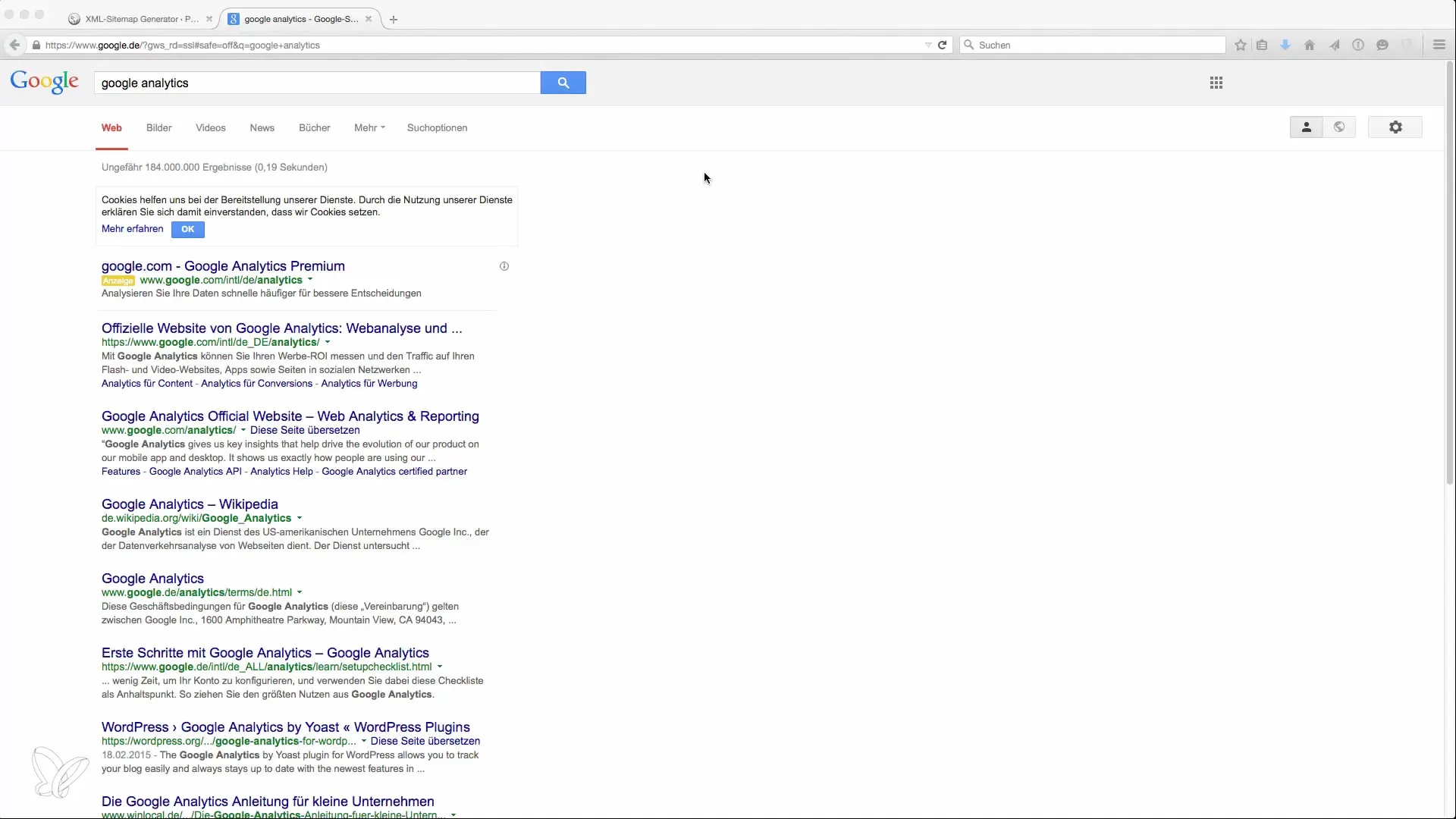
Adım 2: Hesap oluşturun
Eğer daha önce bir Google Analytics hesabınız yoksa, şimdi yeni bir hesap oluşturmalısınız. "Hesap oluştur" seçeneğine tıklayın ve Google hesabınızla giriş yapın. Kuruluma başlamak için boş bir hesap seçmeniz önemlidir.
Adım 3: Yeni web sitesi ekleyin
Giriş yaptıktan sonra, yeni bir web sitesi oluşturmanız istenecek. Bir Google Analytics hesabı altında birden fazla web sitesi yönetebilirsiniz, 500 sayfaya kadar mümkündür. Bu adımda, web sitenizin doğru bir şekilde tanımlanması için alan adını girin.
Adım 4: Sektör ve saat dilimi seçimi
Web sitesini ekledikten sonra, uygun sektörü seçin. Bu, bazı istatistikleri etkileyebilir, bu yüzden dikkatli seçin. Ayrıca, raporlarınız için saat dilimini belirlemeniz gerekecek, böylece istatistikler doğru bir şekilde görüntülenir.
Adım 5: Veri koruma düzenlemelerine dikkat edin
Ayrıca, veri koruma düzenlemelerine dikkat etmek önemlidir. Almanya'da, uymanız gereken özel düzenlemeler vardır. Örneğin, kullanıcıların IP adreslerinin anonim hale getirilmesi gerekmektedir. Bunu yapmak için, Analytics kodunuza özel bir satır eklemeniz gerekiyor. Bunun için tam adımları ayrı olarak araştırmanızı öneririm.
Adım 6: İzleme ID'sini alın
Tüm gerekli bilgileri girdikten sonra, şimdi izleme ID'sini alabilirsiniz. Devam etmek için şartları kabul etmelisiniz. Kısa bir bekleme süresinden sonra, web siteniz için ihtiyaç duyacağınız izleme ID'sini alacaksınız.
Adım 7: İzleme kodunu kopyalayın
İzleme ID'sini aldıktan sonra, yönetim arayüzünde bulunuyorsunuz. Size verilen izleme kodunu kopyalayın, çünkü bunu web sitenizin HTML'sine yapıştırmanız gerekiyor.
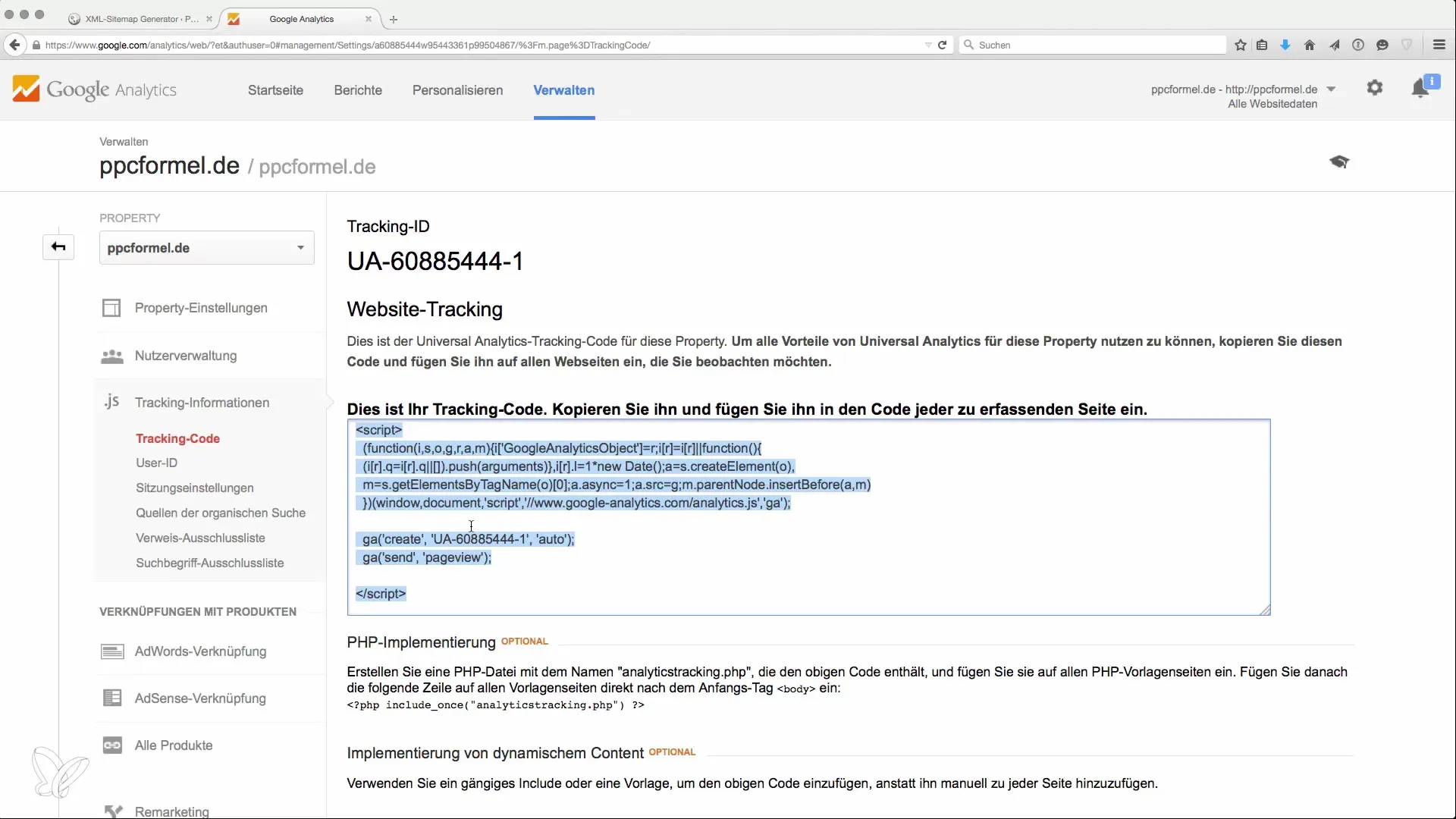
Adım 8: Web sitesine entegrasyon
Şimdi kopyalanan izleme kodunu web sitenizin başlık kısmına yapıştırmanız gerekiyor. Eğer bir içerik yönetim sistemi olan WordPress kullanıyorsanız, bunu tema ayarları altında veya Google Analytics'i kolaylaştıran bir eklenti aracılığıyla yapabilirsiniz.
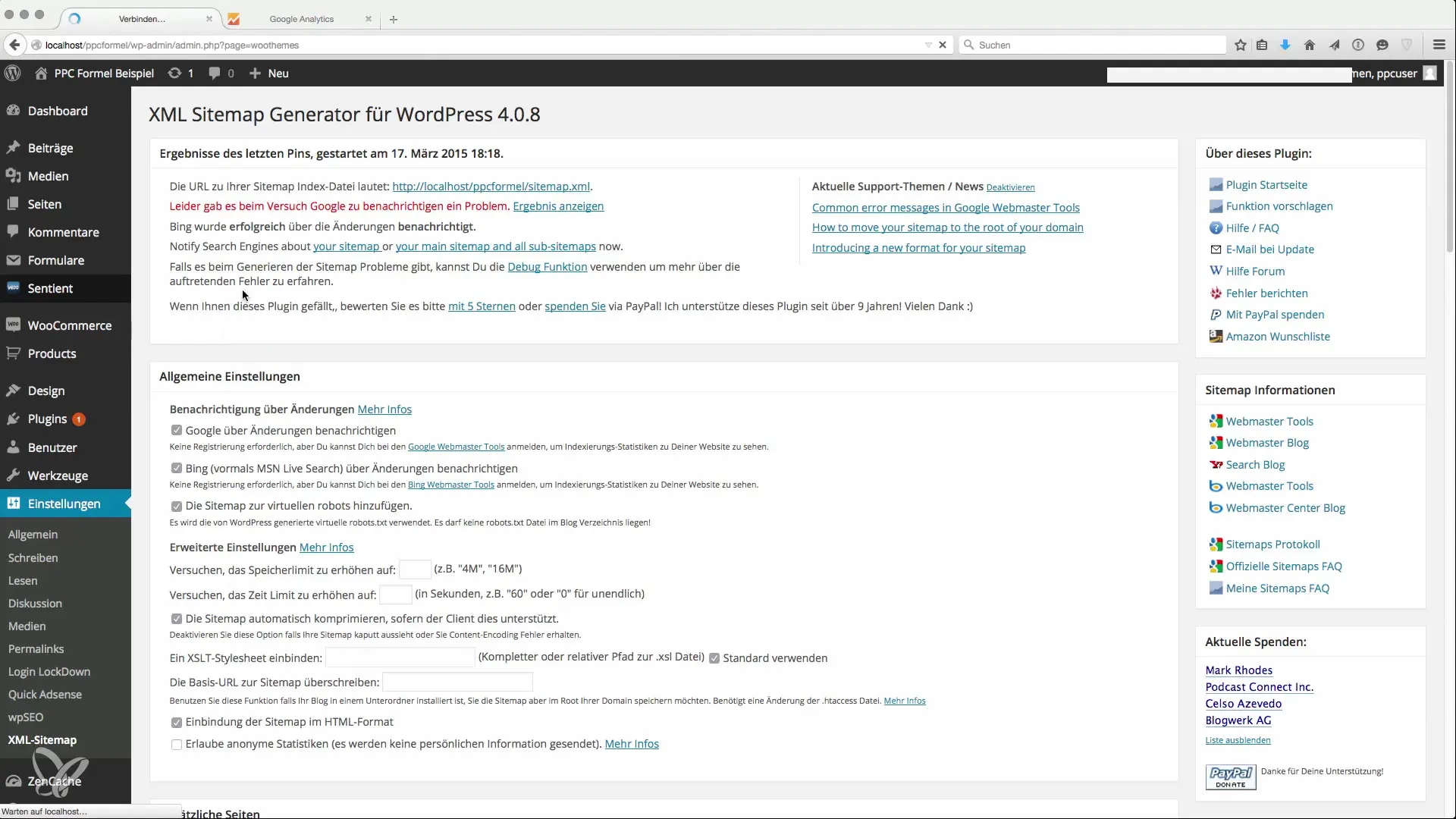
Adım 9: Entegrasyonu kontrol edin
Şimdi entegrasyonun başarılı bir şekilde gerçekleştirildiğini kontrol edin. Bunu yapmak için, Google Analytics'te gerçek zamanlı raporları açabilirsiniz. Burada, ziyaretçilerin sitenize erişip erişmediğini görebilirsiniz.
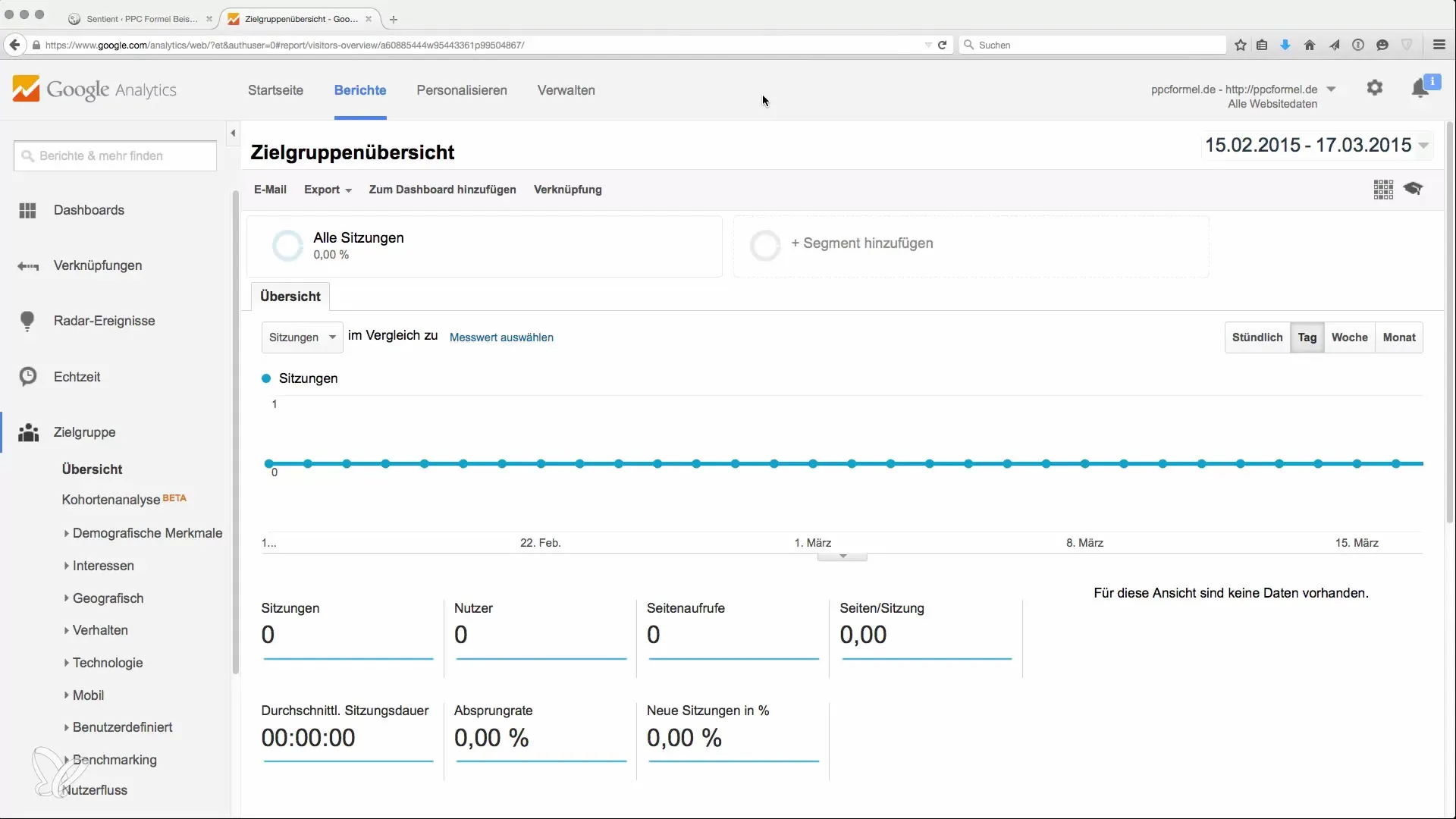
Adım 10: Raporları analiz edin
Artık Google Analytics doğru bir şekilde entegre edildiğine göre, çeşitli raporlarla tanışabilirsiniz. Raporlar aracılığıyla gerçek zamanlı erişimler, edinim, davranış ve daha fazlası hakkında bilgiler alabilirsiniz. Bu verileri, web sitenizi sürekli olarak optimize etmek için kullanın.
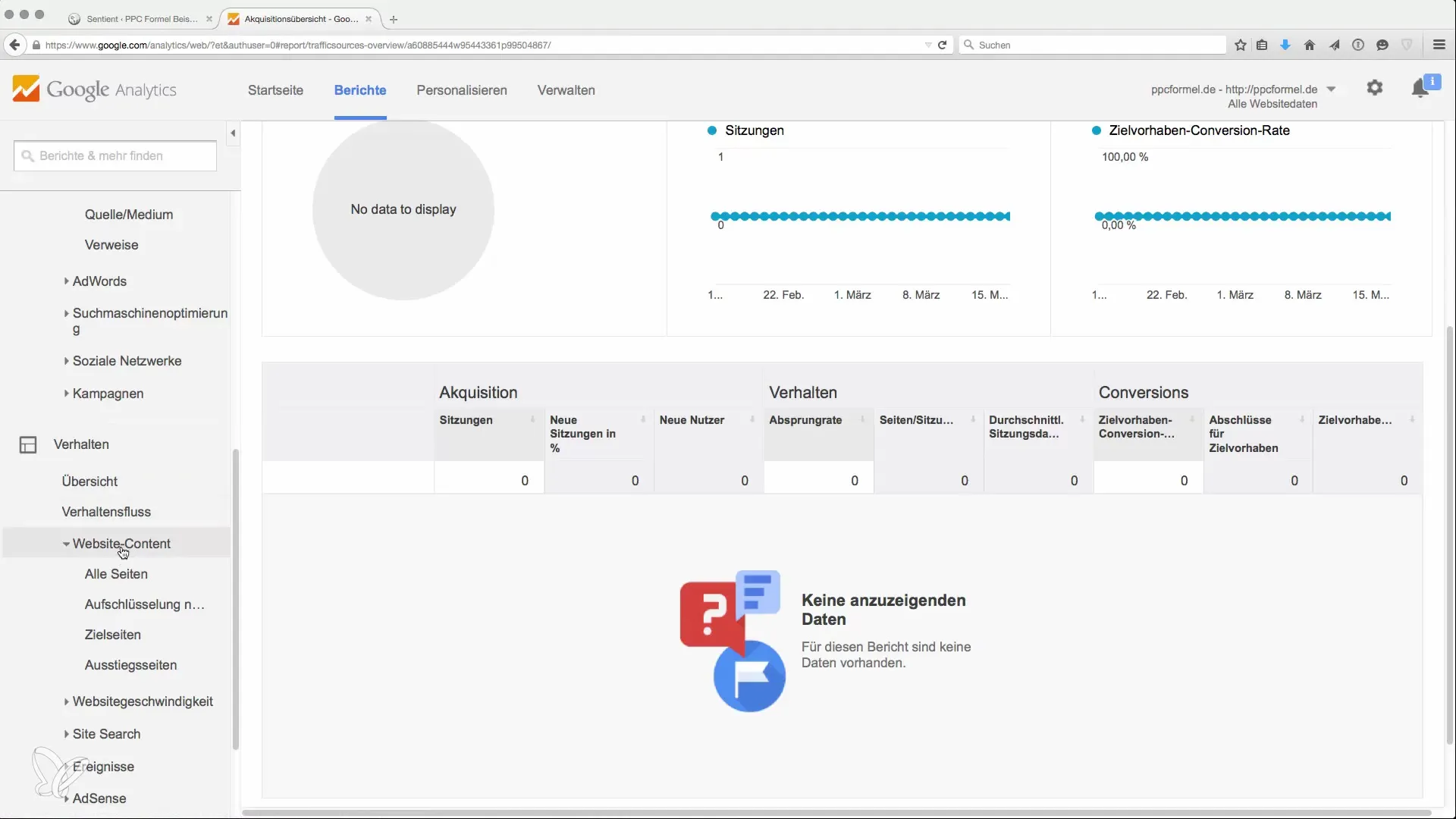
Özet – Google Analytics'i etkili bir şekilde kullanma
Google Analytics, web sitenizdeki kullanıcı davranışını analiz etmek için vazgeçilmez bir araçtır. Doğru bir kurulumla, stratejinizi optimize etmenize ve kullanıcı deneyimini geliştirmenize yardımcı olacak değerli veriler toplarsınız.
Sıkça Sorulan Sorular
Google Analytics hesabı nasıl oluşturabilirim?Google Analytics web sitesini açmanız ve "Hesap oluştur" seçeneğine tıklayarak yeni bir hesap oluşturmanız gerekiyor.
Google Analytics'te IP adreslerini nasıl anonim hale getiririm?IP adresini anonim hale getiren özel bir satırı izleme kodunuza eklemeniz gerekir. Bunun için tam adımları araştırın.
Google Analytics'teki verileri ne yapabilirim?Kullanıcı davranışını analiz etmek, pazarlama stratejilerini optimize etmek ve içeriklerinizin performansını artırmak için verileri kullanabilirsiniz.
Bir Google Analytics hesabıyla kaç web sitesi yönetebilirim?Bir Google Analytics hesabıyla 500'e kadar web sitesi yönetebilirsiniz.
Google Analytics'teki gerçek zamanlı verileri nerede bulabilirim?Gerçek zamanlı verileri, Google Analytics'in kontrol panelinde "Gerçek Zaman" sekmesinde bulabilirsiniz.


